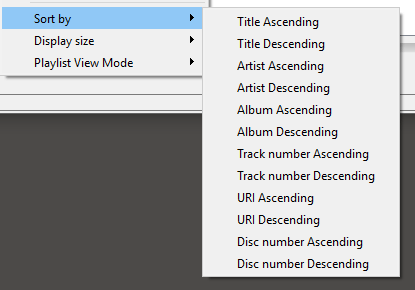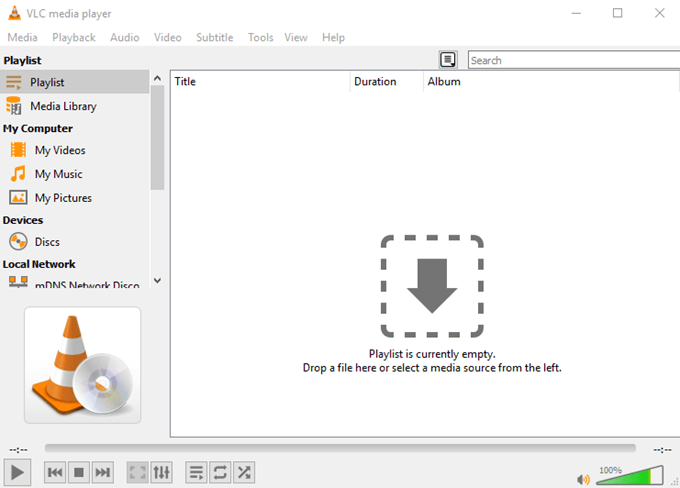Salah satu aplikasi perangkat lunak favorit saya sejauh ini adalah VLC Media Player. Saya suka bagaimana ia memainkan apa pun yang Anda lemparkan padanya dan Ipart khususnya suka fitur daftar mainnya juga.
Jika Anda dalam alurnya, bekerja dengan bijaksana, tidak ada yang lebih buruk daripada harus berhenti sepanjang waktu untuk memulai album MP3 baru atau satu lagu baru. Jauh lebih baik untuk dapat memuat beberapa album ke dalam VLC Player secara bersamaan dan membiarkannya melakukan hal tersebut.
Hari ini kita akan melihat cara mengatur dan mengelola daftar putar tersebut.
Membuka VLCPlayer
Saat Anda membuka VLC Player untuk pertama kalinya, Anda akan melihat daftar putar kosong seperti ini.
Jika tidak, buka Lihatdan baik memilih Daftar Putaratau Daftar Putar Docked. Anda sekarang akan melihat tampilan daftar putar.
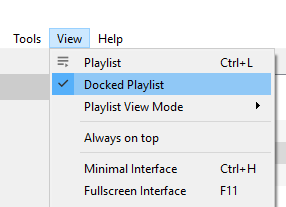
Seperti yang tertulis di jendela utama, opsi pertama adalah menyeret file media atau folder ke jendela. Ini akan mengambil file media dan memuatnya secara berurutan.
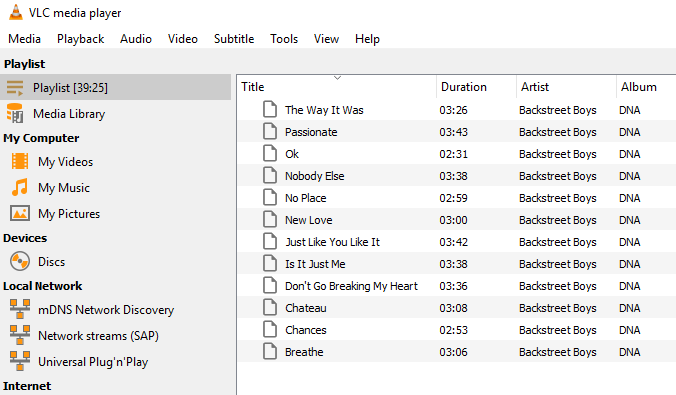
Ya saya suka Backstreet Boys.Jangan menilai saya.
Atau, Anda dapat melihat opsi di sebelah kiri untuk menemukan media untuk diputar. Entah media di komputer Anda atau media internet seperti podcast dan radio.
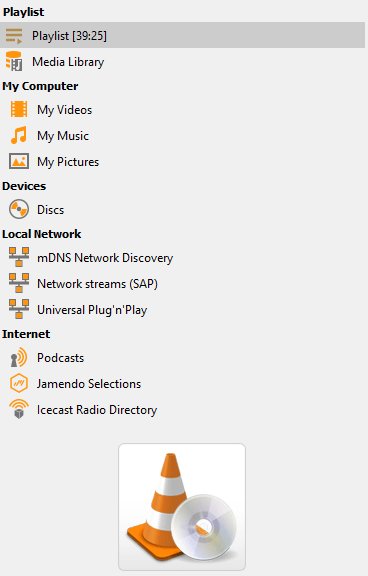
Sebenarnya ada cara ketiga memuat lagu (tetapi hanya di Windows). Ketika Anda menginstal VLC Player, Anda akan mendapatkan dua opsi baru di menu klik kanan, seperti yang Anda lihat di bawah.
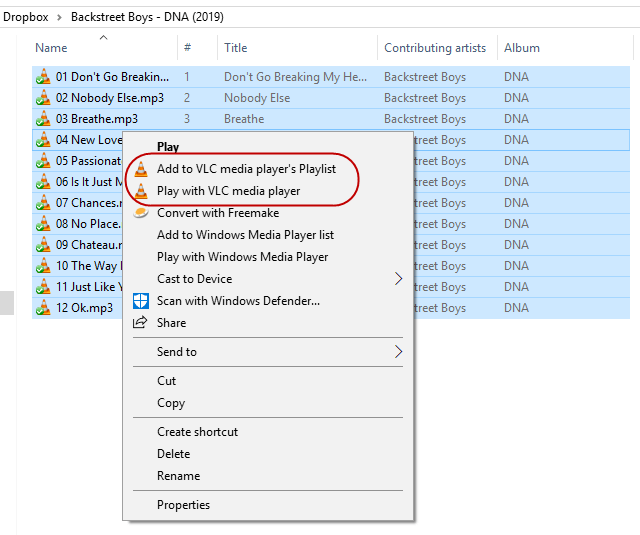
Pilih satu dan trek yang Anda sorot akan secara otomatis ditambahkan ke daftar putar VLC.
Perbedaan antara keduanya adalah bahwa "Tambahkan ke Daftar Putar pemutar media VLC”akan menambahkan trek ke akhir daftar putar dan akan diputar saat trek sebelumnya selesai. "Mainkan dengan mediaplayer VLC" di sisi lain menimpa sisa daftar putar dan segera memutar trek yang disorot.
Menyimpan Daftar Putar
Terkadang Anda ingin menyimpan daftar putar jika Anda memiliki pengaturan yang manis dan Anda tidak ingin terus merekonstruksi daftar putar yang sama berulang-ulang.
Untuk menyimpan daftar putar saat ini, buka saja Media– >Simpan Daftar Putar Ke File.
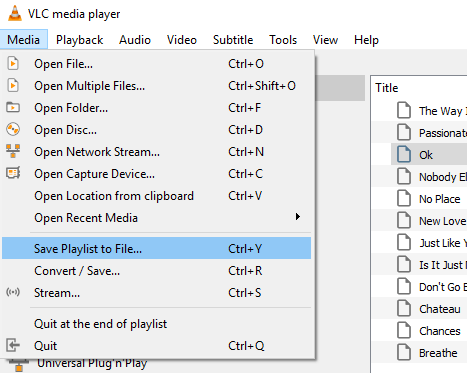
Secara default, VLC Player akan mencoba dan menyimpan daftar putar sebagai format XSPF. Tetapi saya menyarankan untuk menggunakan M3Uformat saja.
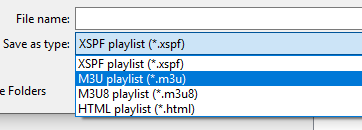
Setelah Anda memberi nama ke daftar putarM3U Anda dan menyimpannya di komputer, klik dua kali daftar putar dan itu akan dimuat secara otomatis di pemutar VLC dan mulai bermain.
Tetapi daftar putar yang disimpan juga merekam lokasi file media tersebut di komputer Anda, karena pada dasarnya file teks dengan lokasi setiap file media. Jadi, Anda tidak dapat memindahkan lokasi file-file itu di komputer Anda, atau berharap daftar putar yang disimpan itu berfungsi di komputer lain. Kalau tidak, Anda akan mendapatkan pesan kesalahan.
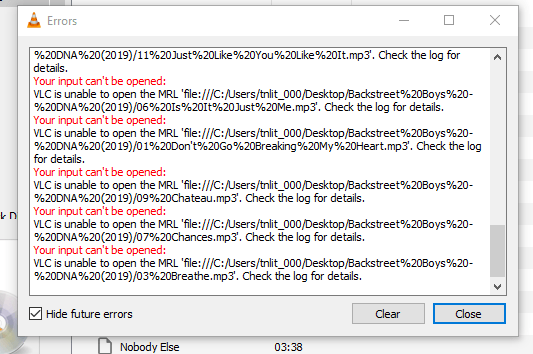
Jika Anda HARUS memindahkan musik ke lokasi lain, Anda harus membuat lagi daftar putar yang disimpan yang mengarah ke folder baru.
Mengacak dan Melonggarkan
Setelah Anda mengatur daftar putar Anda, tidak ada yang dapat menghentikan Anda dari mengguncang segalanya dan memperkenalkan beberapa keacakan dalam hidup Anda.
Pertama, tiga kontrol terakhir di bagian bawah media player berkaitan dengan daftar putar .
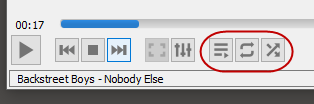
Dari kiri ke kanan :
Jika Anda mengklik kanan sebuah lagu, menu konteks juga akan memberi Anda pilihan pengurutan.